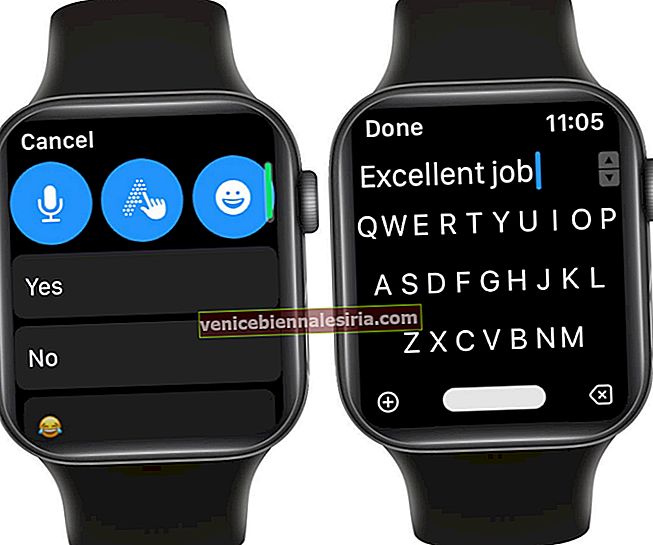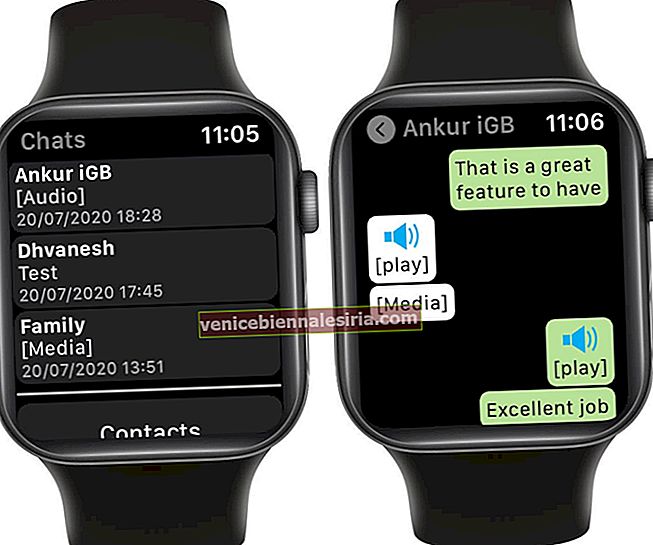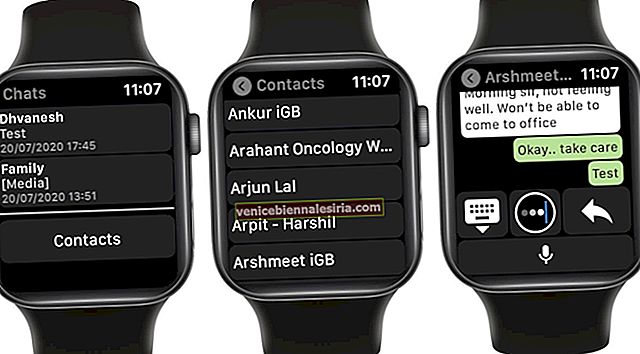WhatsApp är en av de mest populära meddelandetjänsterna. Tillsammans med appen på din smartphone kan du använda den via webb- och stationära klienter. Men vad händer om du vill få WhatsApp på din Apple Watch? Det finns ingen officiell app för watchOS. Men i den här artikeln visar jag dig hur du tar emot WhatsApp-aviseringar, läser och svarar på meddelanden, lyssnar och skickar röstanteckningar och till och med visar foton på din Apple Watch!
- Hur får jag WhatsApp-meddelanden på Apple Watch
- Hur man använder WhatsApp på Apple Watch med WatchChat 2
- Hur man läser och svarar WhatsApp-meddelanden från Apple Watch
- Så här startar du en ny WhatsApp-chatt på Apple Watch
- Så här visar du WhatsApp-foton och videor på Apple Watch
- Andra WhatsApp-appar för Apple Watch
Hur får jag WhatsApp-meddelanden på Apple Watch
Först och främst, se till att aviseringar för WhatsApp är aktiverade. Du kan kontrollera från appen Inställningar → Meddelanden → WhatsApp → Se till att Tillåt meddelanden är aktiverat.
Låt oss nu se hur vi tar emot WhatsApp-aviseringar på Apple Watch.
- Öppna Watch- appen på den ihopparade iPhone.
- Tryck på aviseringar .
- Bläddra ner och under SPEGELIPHONVARNINGAR FRÅN: se till att växeln för WhatsApp är aktiverad.
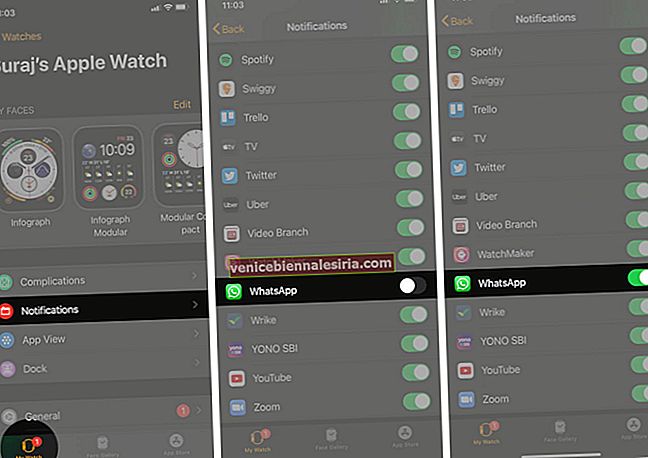
Nu när du får ett WhatsApp-meddelande kommer du att känna en knuff på din handled. Du kan trycka på Svara och skicka ett förskrivet meddelande, skriva med röst till text eller använda Scribble för att skriva ett anpassat svar.
Hur man använder WhatsApp på Apple Watch med WatchChat 2
1. Ladda ner WatchChat 2: för WhatsApp på din Apple Watch. Det kostar $ 2,99
Du kan använda App Store på själva Apple Watch. Eller öppna Watch- appen på din ihopparade iPhone → Klicka på App Store → Upptäck Watch Apps på iPhone → Tryck på fliken Sök → skriv WatchChat 2: för WhatsApp .
 2. Som standard kommer den här appen att visas på din Apple Watch. Om inte, tryck inifrån Watch-appen på iPhone på fliken My Watch från nedre vänster, bläddra ner till INSTALLERAD PÅ APPLEWATCH, tryck på WatchChat och slå på växeln för Show App på Apple Watch.
2. Som standard kommer den här appen att visas på din Apple Watch. Om inte, tryck inifrån Watch-appen på iPhone på fliken My Watch från nedre vänster, bläddra ner till INSTALLERAD PÅ APPLEWATCH, tryck på WatchChat och slå på växeln för Show App på Apple Watch.

3. Öppna WatchChat 2: för WhatsApp på din Apple Watch. Du kommer att se en QR-kod för första gången.

4. Öppna WhatsApp på iPhone → tryck på Inställningar → WhatsApp Web / Desktop . Kameran startas automatiskt.

Obs! Om du har använt WhatsApp Web någon annanstans måste du trycka på Skanna QR-kod.

5. Skanna QR-koden som visas på Apple Watch (steg 3).
Viktig anmärkning: Det kan visa ett fel på din WhatsApp-skärm på iPhone. Oroa dig inte. Gå tillbaka och försök igen.
Det är allt. Dina chattar visas på Apple Watch. Utforska gärna appen.

Hur man läser och svarar WhatsApp-meddelanden från Apple Watch
- För att läsa WhatsApp-meddelandet : Öppna WatchChat 2-appen och tryck på en chatt. Använd Digital Crown eller tryck för att bläddra.
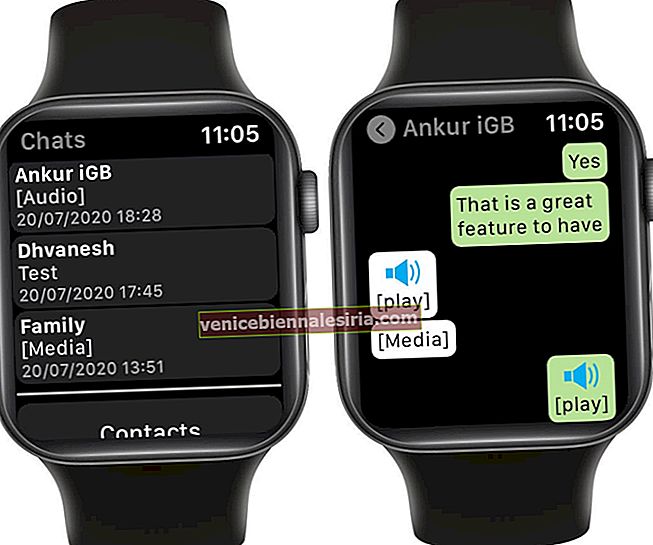
- För att svara : Du har flera alternativ. Tryck på tangentbordsikonen till vänster för att öppna ett T9-tangentbord.
 Tryck på den böjda pilikonen till höger för att skicka några snabba svar. Du kan också använda röstdiktat, klotter eller emojis. Den tre punkter ikon i mitten öppnar en liten QWERTY -tangentbord. Du kan använda dessa för att svara.
Tryck på den böjda pilikonen till höger för att skicka några snabba svar. Du kan också använda röstdiktat, klotter eller emojis. Den tre punkter ikon i mitten öppnar en liten QWERTY -tangentbord. Du kan använda dessa för att svara.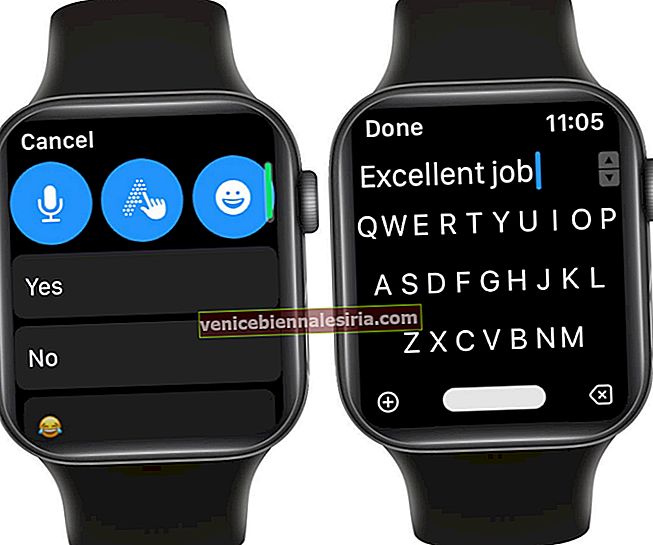
- Lyssna på röstmeddelanden : När du får röstmeddelanden på WhatsApp kan du lyssna på det och till och med svara direkt från Apple Watch. För att höra ljudmeddelandet, tryck på [spela] .
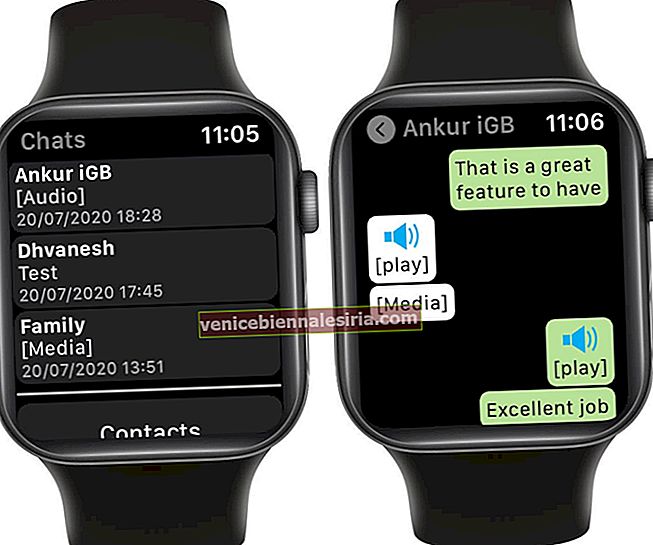
- För att skicka röstklipp : Tryck på mikrofonikonen nedifrån, spela in ditt röstmeddelande och tryck på den gröna skickaikonen.

Så här startar du en ny WhatsApp-chatt på Apple Watch
- Starta WatchChat 2-appen på din Apple Watch.
- Bläddra ner och tryck på Kontakter . Tryck på önskad kontakt.
- Använd ett av de olika skrivverktygen för att skicka ett nytt meddelande direkt från din handled.
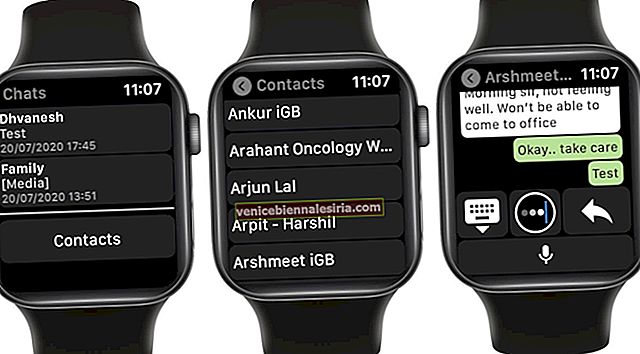
Så här visar du WhatsApp-foton och videor på Apple Watch
- Från Watch Home Screen, starta WatchChat 2: för WhatsApp.
- Tryck på en chatt.
- Använd pekskärmen eller Digital Crown för att gå till en miniatyrbild. Tryck på en.
- Om några sekunder hämtas bilden i full upplösning på din klocka. Klicka på bilden och använd Digital Crown för att zooma in och ut.

- Från och med nu kan du bara visa foton som du skickar eller tar emot. För video visar appen [Media]. När du trycker på det händer inget användbart.
Andra WhatsApp-appar för Apple Watch
Förutom WatchChat 2: för WhatsApp är andra appar som du kan använda:
- Chatify för WhatsApp (gratis, med köp i appen)
Summering…
Så här kan du få WhatsApp på din Apple Watch. Observera att WatchChat 2 är beroende av samma teknik som WhatsApp Web. Det betyder att för att det ska fungera måste du ständigt ha en fungerande internetanslutning både på din iPhone och din Apple Watch.
Relaterade inlägg:
- Lås WhatsApp på iPhone med Face ID eller Touch ID
- Hur man ringer ett WhatsApp-gruppsamtal på iPhone och Android
- Så här säkerhetskopierar du WhatsApp Chat-meddelanden på iPhone
Vill du använda WhatsApp på din Apple Watch? Dela din feedback med oss i kommentarsektionen.
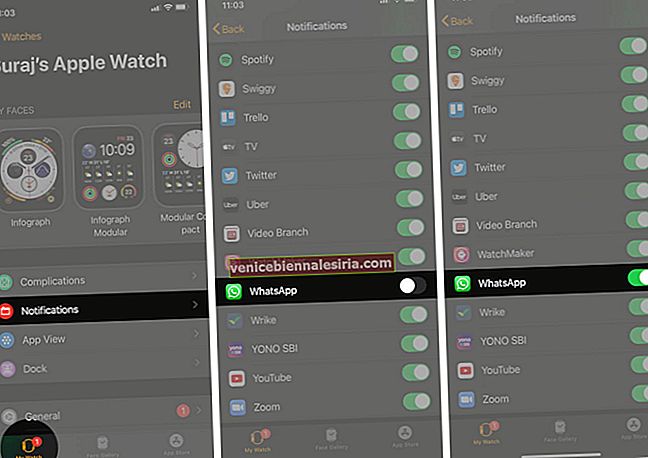
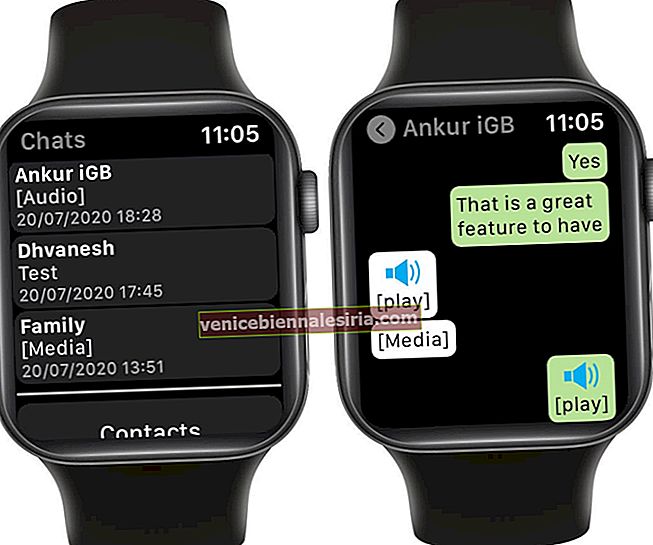
 Tryck på den böjda pilikonen till höger för att skicka några snabba svar. Du kan också använda röstdiktat, klotter eller emojis. Den tre punkter ikon i mitten öppnar en liten QWERTY -tangentbord. Du kan använda dessa för att svara.
Tryck på den böjda pilikonen till höger för att skicka några snabba svar. Du kan också använda röstdiktat, klotter eller emojis. Den tre punkter ikon i mitten öppnar en liten QWERTY -tangentbord. Du kan använda dessa för att svara.